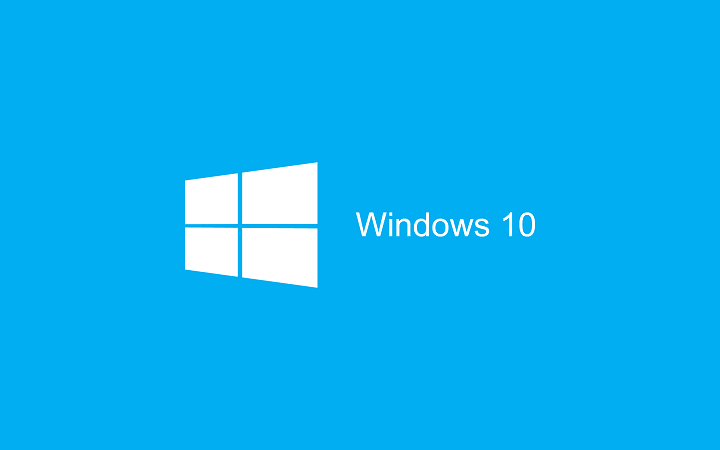
Bu yazılım, sürücülerinizi çalışır durumda tutar, böylece sizi yaygın bilgisayar hatalarından ve donanım arızalarından korur. Tüm sürücülerinizi şimdi 3 kolay adımda kontrol edin:
- DriverFix'i indirin (doğrulanmış indirme dosyası).
- Tıklayın Taramayı Başlat tüm sorunlu sürücüleri bulmak için.
- Tıklayın Sürücüleri güncelle yeni sürümleri almak ve sistem arızalarını önlemek için.
- DriverFix tarafından indirildi 0 okuyucular bu ay
Tarayıcılarda kapatılan sekmeleri yeniden açmayı muhtemelen biliyorsunuzdur. Bu, hemen hemen her tarayıcıda en çok kullanılan komutlardan biridir ve bunda olağandışı bir şey yoktur. Ancak aynı şeyi Windows 10'da dosya ve klasörlerle yapabileceğinizi biliyor muydunuz?
Tabii ki, sistemin kendisi klasörler ve dosyalar için bir geri yükleme seçeneği sunmuyor. Yani, yalnızca yayınlarsanız Windows 10, bir klasör kapandığında kapanır ve tüm yapabileceğiniz onu bir kez daha açmaktır, ancak tüm çalışmalarınız kaybolacaktır.
Windows 10'da kapatılan dosya ve klasörleri yeniden açabilmek için yapabileceğiniz şey, üçüncü taraf bir program yüklemektir. Tıpkı bir tarayıcıda yaptığınız gibi, Windows 10'da dosya ve klasörleri tam anlamıyla yeniden açmanıza izin veren birkaç araç vardır. Bu nedenle, örneğin karmaşık bir yolu olan bir sistem klasörünü yanlışlıkla kapattıysanız, tüm yolu bir kez daha geçmek için bu araçlardan birini kullanın ve kaldığınız yere geri dönün kapalı.
Bu amaç için en iyi olduğuna inandığımız üç program seçtik. Öyleyse, onları kontrol edin ve bu araçlardan herhangi birini kullanıp kullanmayacağınıza bakın.
Windows 10'da klasörleri yeniden açmak için en iyi araçlar
AlomWare Geri Al
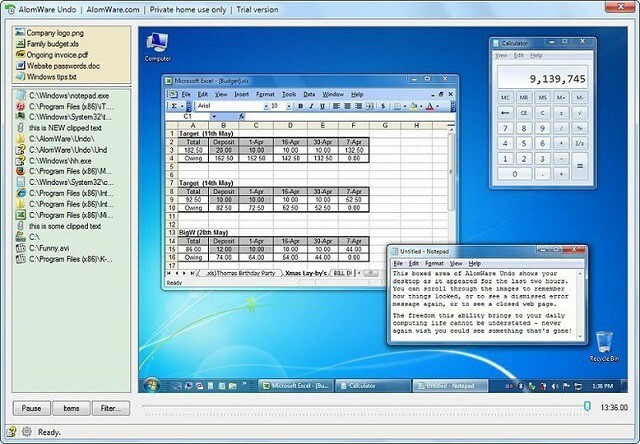
AlomWare Undo, bilgisayarınızdaki hemen hemen her şeyi geri yüklemek için tartışmasız en iyi programdır. Bu araç, dosyaları, klasörleri, uygulamaları, belgeleri yeniden açma ve hatta panoları geri yükleme yeteneğine sahiptir. Bu nedenle, yanlışlıkla bir klasörü veya belgeyi kapattıysanız, AlomWare Geri Al'ın yardımına ulaşmanız yeterlidir; kurtulacaksınız.
Bu program, bilgisayarınızda son iki saat içinde olan her şeyi kaydeder. Temel olarak geri sarma düğmesine basabilir ve bir saat önce yaptığınız şeye geri dönebilirsiniz. Söylediğimiz gibi, bu program yalnızca klasörleri yeniden açmakla sınırlı değildir, bu nedenle kapatılan işlemlerinizi yönetmek için pratikte başka bir şeye ihtiyacınız olmaz.
Geliştiricinin dediği gibi, bilgisayarınızdaki olası kötü amaçlı yazılımları tespit etmek için AlomWare Geri Al'ı bile kullanabilirsiniz. Program her eylemi kaydettiği için, olası herhangi bir şüpheli işlem için geçmişi arayabilirsiniz. Ek olarak, orijinal olarak panoda bulunan ve gerçekten kopyalamak istediğiniz metnin üzerine yanlışlıkla yeni metin kopyaladıysanız, AlomWare Geri Al'ı açın ve onu geri yükleyebilirsiniz.
Endişelenmeyin, program her şeyi kaydetse bile bilgilerinizi kimseyle paylaşmaz, bu nedenle çevrimdışı olduğunuzda da kullanabilirsiniz. AlomWare Geri Al, Windows 10 ile mükemmel bir şekilde uyumludur.
AlomWare Geri Al ücretsiz olarak mevcuttur ve şu adresten alabilirsiniz: bu bağlantı.
60'larda Gitti
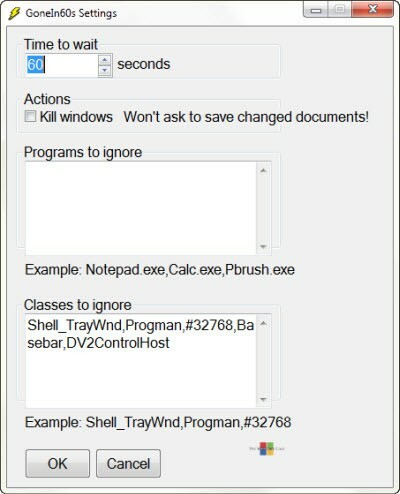
GoneIn60s, AlomWare Geri Al'ın sunduğu kadar çok seçenek sunmaz, ancak Windows'ta dosya ve klasörleri yeniden açmak için yine de oldukça kullanışlı, ancak çok basit bir araçtır. Bu, son 60 saniyede kapattığınız her şeyi kaydeder ve yeniden açmanızı sağlar.
60 saniye sonra geçmiş siliniyor ve dosya ve klasörlerinizi yeniden açamayacaksınız. Yani bu aracın bir dosyayı veya klasörü yanlışlıkla kapatan ve hızlı bir şekilde geri almak isteyenlere yönelik olduğunu söyleyebiliriz. Geçmiş eylemlerinizin daha derin bir geçmişini istiyorsanız, başka bir araç seçmek daha iyidir.
GoneIn60s arka planda çalışır ve görev çubuğu tepsisi simgesi olarak bulunur. Belirli bir klasörü veya dosyayı geri yüklemek istiyorsanız, GoneIn60s dene simgesine sağ tıklayın ve içerik menüsünden seçin. Son 60 saniyede kapattığınız her şeyi yeniden açmak istiyorsanız, dene simgesine çift tıklamanız yeterlidir; son 60 saniyedeki her dosya veya klasör görünecektir.
Adından da anlaşılacağı gibi program 60 saniye sonra geçmişi silecek şekilde ayarlanmıştır. Ancak, ayarlara giderek aralığı değiştirebilirsiniz. Yani, 60 saniyenin yeterli olmadığını düşünüyorsanız, gidin ve değiştirin.
GoneIn60 1 saatlik ücretsiz bir yazılımdır ve şu adresten indirebilirsiniz: bu bağlantı.
Windows için Kapatmayı Geri Al

UndoClose, Windows 10'da kapalı dosya ve klasörleri yeniden açmak için başka bir basit araçtır. GoneIn60 ile hemen hemen aynı şeyi yapar, ancak bu aracın aksine, UndoClose'un bir zaman sınırı yoktur, bu da bu aracı bazı kullanıcılar için daha da iyi bir seçenek haline getirecektir.
UndoClose'u kullanmak çok basittir, pratikte hiçbir şey yapmanıza gerek yoktur, ancak tarayıcılarda yaptığınız gibi iki klavye kısayol tuşu kullanın. UndoClose, biri klasörler, diğeri uygulamalar için olmak üzere iki kısayol tuşu ayarlamanıza ve yalnızca bu kısayol tuşlarına basarak yakın zamanda kapatılanları geri yüklemenize olanak tanır. Kadar basit.
Bu programın kullanıcı arayüzü çok temiz ve düzenlidir, kısayol tuşlarını ayarlama yeteneğinin yanı sıra, yakın zamanda kapatılan uygulamaları ve klasörleri de gösterir ve başlangıçta UndoClose'u başlatma seçeneğine sahiptir.
Diğer bir artı veya UndoClose, taşınabilir bir araç olarak gelmesidir, böylece onu kurmanıza gerek kalmaz ve gittiğiniz her yere yanınızda taşıyabilirsiniz. UndoClose'u ücretsiz olarak şu adresten indirebilirsiniz: bu bağlantı.
UndoClose, Windows 10 için en iyi dosya ve klasör yeniden açma araçlarından oluşan mini listemizi tamamlıyor. Bu araçların her biri benzersiz bir şey sunar ve kullanımı oldukça kolaydır. Böylece ihtiyaçlarınıza göre sizin için en iyi seçeneği seçebilirsiniz.
Seçimlerimize katılıyor musunuz? Veya daha etkili programlarınız var mı? Yorumlarda bize bildirin.
KONTROL ETMENİZ GEREKEN İLGİLİ HİKAYELER:
- Windows 10'da Denetim Masası bağlantısını Win+X menüsüne geri yükleyin
- Windows 10'da Komut İsteminden metin nasıl kaydedilir
- Kayıp Windows 10 parolanızı kurtarmak için en iyi 10 araç
- Windows lisans anahtarınızı kurtarmak için en iyi 10 araç
- Windows 10 sürüm 1607'de Linux Bash nasıl kurulur
- Windows 10 için en iyi 6 dosya ve klasör dolabı aracı ve yazılımı


